雨林木风win7系统怎么测试电脑网速?
更新时间:2018-02-09 20:17:01 来源:雨林木风官网 游览量: 146 次
相信有很多雨林木风win7用户在操作系统浏览网页或者听歌,看电影等操作的时候,都有遇到过卡顿的现象。其实这种问题一般是我们网速影响导致的,那么我们该如何去测试网速呢?今天雨林木风系统小编就为大家分享雨林木风win7系统测试网速的操作方法,希望对大家有帮助!
方法/步骤:
1、首先下载一个360安全卫士,安装完成后就会在你的电脑右下角任务栏出现一个360十字图标。
2、右键点击此图标,出现一个菜单框。
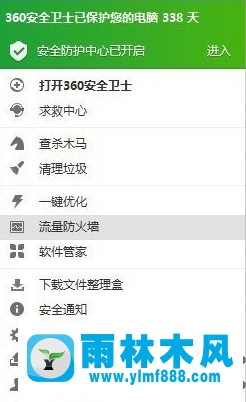
3、点击流量防火墙,就会出现如下页面。
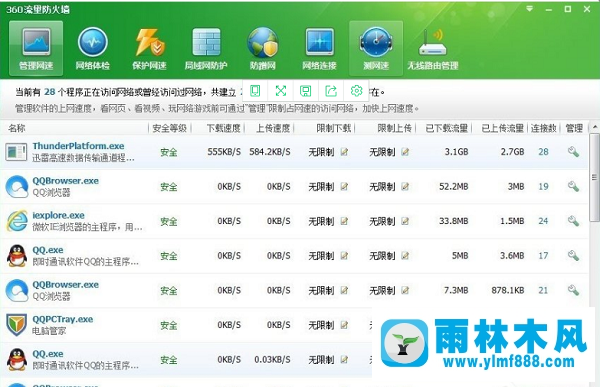
4、点击测网速,就会出现如下像时钟一样的对话框。

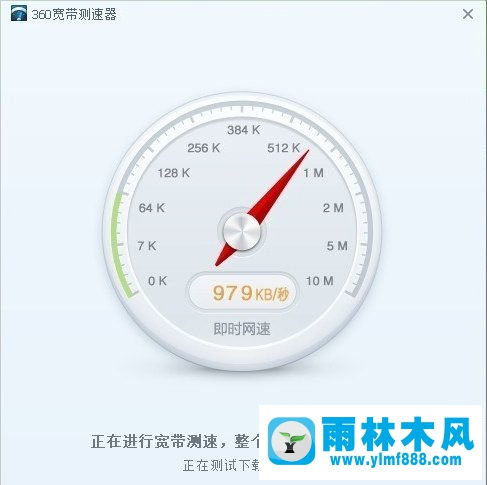
5、显示正在测试网速,大概需要十五秒的时间,耐心等待后自动弹出一个对话框,雨林木风系统,如下:我的电脑网速是10M,你的呢?
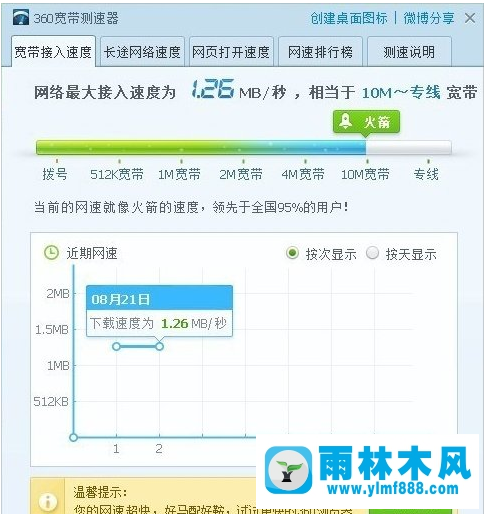
6、在360防火墙里面还可以管理自己的网络使用情况。
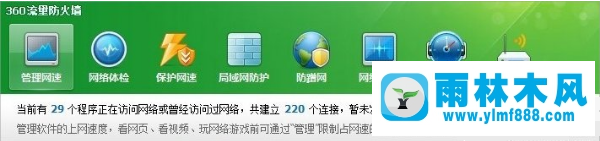
以上就是雨林木风win7系统测试网速的操作方法了,用户们不妨按照教程介绍的步骤方法来测试下自己的网速。
关于雨林木风win7系统怎么测试电脑网速?的解决方法就跟大家介绍到这边了,遇到这样问题的用户们可以参照上面的方法步骤来解决吧。好了,如果大家还想了解更多的资讯,那就赶紧点击雨林木风吧。
本文来自雨林木风 www.ylmf888.com 如需转载请注明!
相关教程
- Win10系统下字体出现乱码的解决办法?...03-18
- Win10系统下连接steam失败的解决办法?...03-18
- Win10专业版系统下向特定用户共享文件的解决步骤?...03-18
- 如何打开Win7梦幻桌面动态效果?...03-18
- Win7旗舰版系统桌面文件名变蓝色了的解决办法...03-18
- 关闭雨林木风XP系统135端口的解决办法?...03-18
- Xp系统下序列号怎么更换的解决办法?...03-18
- win7电脑个性化开机声音如何自定义?...03-03
- 雨林木风win7系统注册表常用设置有哪些?...03-03
- 雨林木风win10系统CPU使用率过高怎么办?...11-26
热门系统教程
最新系统下载
-
 雨林木风 GHOST Win10 2004 64位 精简... 2021-07-01
雨林木风 GHOST Win10 2004 64位 精简... 2021-07-01
-
 雨林木风 GHOST Win10 2004 64位 周年... 2021-06-02
雨林木风 GHOST Win10 2004 64位 周年... 2021-06-02
-
 雨林木风 GHOST Win10 64位专业版... 2021-05-07
雨林木风 GHOST Win10 64位专业版... 2021-05-07
-
 雨林木风 GHOST Win10 1909 64位 官方... 2021-04-06
雨林木风 GHOST Win10 1909 64位 官方... 2021-04-06
-
 雨林木风Ghost Win10 2004(专业版)... 2021-02-28
雨林木风Ghost Win10 2004(专业版)... 2021-02-28
-
 雨林木风 GHOST Win10 2004 64位 精简... 2020-12-21
雨林木风 GHOST Win10 2004 64位 精简... 2020-12-21
-
 雨林木风 GHOST Win10 64位 快速装机... 2020-11-27
雨林木风 GHOST Win10 64位 快速装机... 2020-11-27
-
 雨林木风 GHOST Win10 64位 官方纯净... 2020-10-28
雨林木风 GHOST Win10 64位 官方纯净... 2020-10-28

